اجعل الخلفية البيضاء للصورة شفافة
يستخدم معظم الأشخاص في صناعة التجارة الإلكترونية الآن هذه التقنية ، حيث يستخدمون خلفية شفافة. فهي تجعل صورهم وشعارهم ومنتجاتهم أكثر جاذبية للمشاهدين. يقال إن استخدام خلفية شفافة يعطي مظهرًا رائعًا مع ترتيب لوني في الخلفية. لا عجب أن العديد من الأفراد يبحثون عن بعض الأدوات لعمل خلفية شفافة لصورهم. هذا هو السبب في أن هذا المنشور يخطط لمساعدة الأفراد البسطاء كيفية جعل الخلفيات البيضاء شفافة.

- الجزء 1. كيفية جعل الخلفية البيضاء شفافة على الإنترنت
- الجزء 2. كيفية جعل الخلفية البيضاء شفافة في برنامج فوتوشوب
- الجزء 3. مقارنة بين اثنين من محرري الصور
- الجزء 4. أسئلة وأجوبة حول جعل الخلفية البيضاء شفافة
الجزء 1. كيفية جعل الخلفية البيضاء شفافة على الإنترنت
هناك طرق عديدة لجعل الخلفية البيضاء شفافة. لكن الأكثر فائدة لكل مستخدم هو أداة عبر الإنترنت. وأحد برامج تحرير الصور الخلفية عبر الإنترنت هو مزيل الخلفية Vidmore عبر الإنترنت. كما يقول الاسم ، هذه الأداة عبارة عن برنامج يمكنك الوصول إليه عبر الإنترنت. هذا يعني فقط أنه يمكنك استخدام هذه الأداة في أي موقف وفي أي مكان. بصرف النظر عن ذلك ، يمكنك أيضًا التنقل في محرر الخلفية هذا على أنظمة تشغيل الأجهزة المحمولة التي تعمل بنظام التشغيل Mac و Windows.
يحتوي Vidmore Background Remover Online على ذكاء اصطناعي. هذا الذكاء الاصطناعي سيجعل المستخدمين يخففون حملهم لأنه يجعل أي خلفية شفافة على الفور. معظم الناس مغرمون بهذا المحرر عبر الإنترنت لأنهم لا يحتاجون إلى عصا سحرية أو أداة اختيار لإزالة خلفية صورهم.
بصرف النظر عن ذلك ، فإنه يحتوي أيضًا على أدوات تحرير أساسية مثل التقليب والقص واستخدام صورة أخرى كخلفية. Vidmore Background Remover Online هو بالفعل بطل عندما يتعلق الأمر بالتوافق. ستساعدك الأساليب أدناه على جعل الخلفية البيضاء لصورتك شفافة.
الخطوة 1: أولاً ، قم بإعداد صورتك واتصالك بالإنترنت. بعد ذلك ، انتقل إلى محرك البحث الخاص بك واكتب Vidmore Background Remover Online. بعد وصولك إلى الشاشة الرئيسية ، يمكنك الآن النقر فوق تحميل صورة زر في المنتصف. من خلال الضغط على هذا الزر ، سيكون بإمكانه الوصول إلى ملفاتك. حدد الصورة التي تريد أن يكون لها خلفية شفافة. ولكن إذا كنت ترغب في اتباع نهج أسرع ، فاسحب الصورة وأفلتها في النافذة.
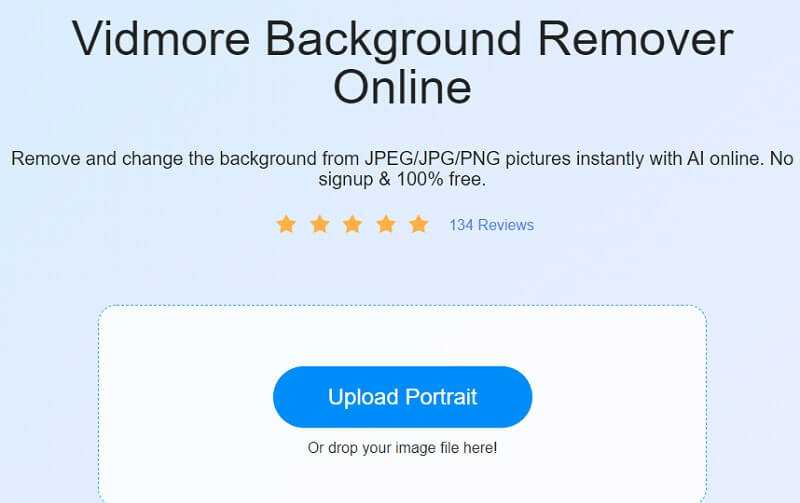
الخطوة 2: بعد إسقاط الصورة على النافذة ، سيقوم الذكاء الاصطناعي بمراجعتها وإزالة الخلفية البيضاء لصورتك تلقائيًا.
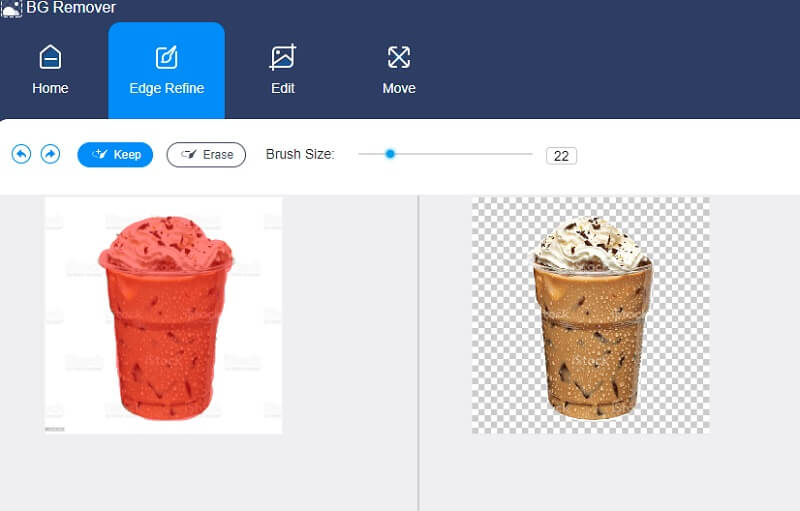
الخطوه 3: بمجرد إزالة الخلفية البيضاء لصورتك ، يمكنك أيضًا إجراء بعض التعديلات مثل الاقتصاص والتدوير والتقليب. وللوصول إلى تلك الأدوات ، اضغط على تعديل علامة التبويب ، والتي ستوجهك إلى نافذة أخرى.
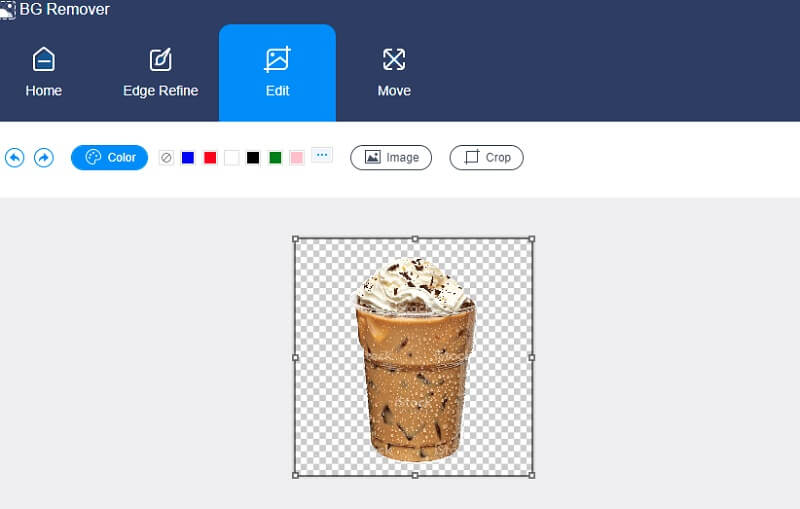
نظرًا لأنك لا تريد تضمين الخلفية في صورتك ، فلن تضطر إلى اختيار ظل من الخيارات المتاحة. يمكنك المضي قدما في تعديل حجم الصور الخاصة بك. انتقل إلى ملف ا & قتصاص زر ، وستظهر بعض النسب. إذا كانت النسب لا تتوافق مع الحجم المطلوب الذي تريده ، يمكنك تحريك الحواف على الجوانب الأربعة.
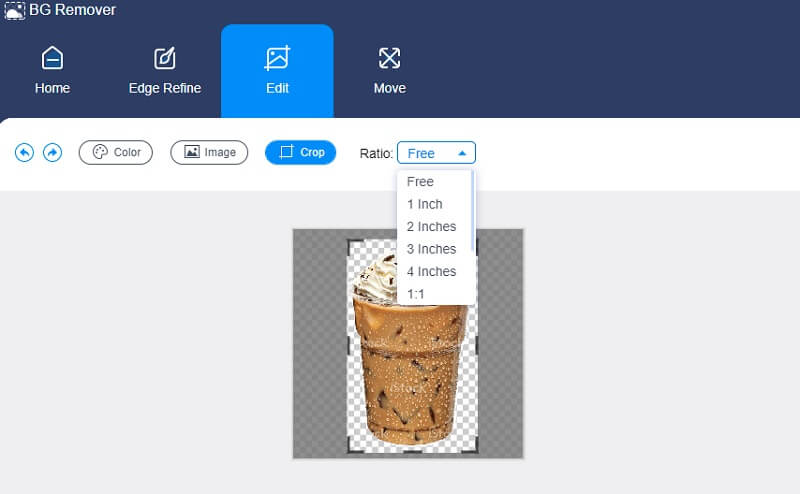
هل انتهيت من تعديل حجم صورتك؟ في غضون ذلك ، إذا كنت تعتقد أن صورتك أفضل أو أكثر جاذبية إذا كانت على الجانب الآخر ، فيمكنك قلبها أو تدويرها. مع ذلك ، انتقل إلى نقل علامة التبويب ، تظهر لك أدوات التقليب. بتحريك النقطة إلى اليسار أو اليمين ، سيتغير موضع صورتك.
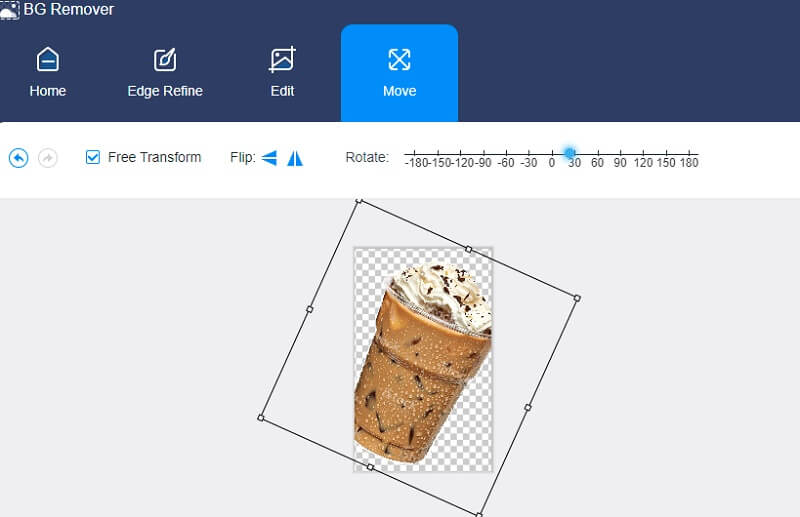
وعن طريق وضع علامة على مثلث الرموز الموجودة على الجانب الأيسر ، ستلتف صورتك.
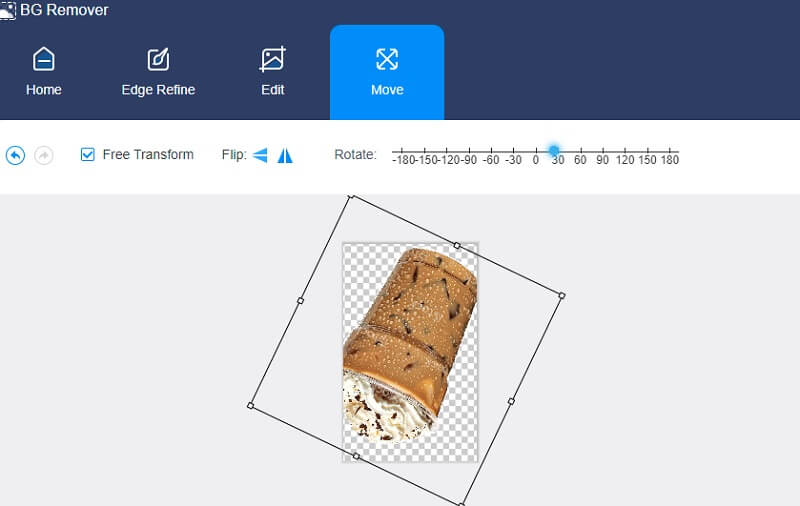
الخطوة الرابعة: إذا كنت تعتقد أنك لست بحاجة إلى أي تعديلات على صورتك ، فيمكنك الآن متابعة حفظها في مجلدك. انتقل لأسفل على الشاشة وانقر فوق تحميل زر. وإذا كنت ترغب في تحسين صورة أخرى ، فعليك النقر فوق صورة جديدة زر.

الجزء 2. كيفية جعل الخلفية البيضاء شفافة في برنامج فوتوشوب
يعد برنامج فوتوشوب أحد البرامج الخبيرة والمعرفة في تحرير الصور. تُستخدم هذه الأداة في تعديل الصور والشعارات والنشرات الإعلانية عالية الجودة وغير ذلك الكثير.
يوفر مجموعة واسعة من ميزات التحرير للصور الفوتوغرافية القائمة على البكسل ، تمامًا مثل الرسومات المتجهة. بصرف النظر عن ذلك ، فهو معروف جدًا بالتعديلات القائمة على الطبقة التي تسمح بتعديل الصور بطبقات مختلفة تسمح بالشفافية.
يتم تحدي الآخرين في هذه الأداة المهنية. لكنه لا يستطيع إزالة حقيقة أنه من أكثر برامج التحرير تميزًا ، خاصة لمن يرغبون في دخول عالم التحرير. على الرغم من أن التعود عليه يستغرق بعض الوقت ، إلا أنه يستحق كل جهد.
افترض أنك تعتقد أن هذا البرنامج سيكون مفيدًا في إزالة خلفية صورتك. في هذه الحالة ، يمكنك استخدام الإجراء هنا كمرافق.
الخطوة 1: أولاً ، يجب عليك اختيار الصورة من ملفاتك وفتحها في Photoshop. بعد تحميل الصورة على لوحة القيادة ، اضبطها على منتصف الشاشة لتعديلها بسهولة. بعد ذلك ، في طبقات في القسم ، اضغط على القفل لإلغاء قفله حتى يمكن الوصول إليه للتحرير ثم إعادة تسميته. بعد ذلك ، يمكنك إنشاء طبقة جديدة بعمل نسخة متطابقة من الطبقة الأولى.
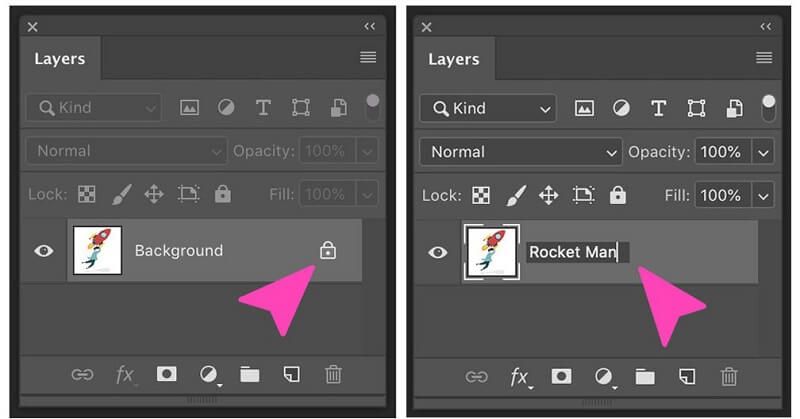
الخطوة 2: الشيء التالي الذي يجب فعله هو اختيار ملف ممحاة سحرية أداة تحت أدوات الجزء. وبعد ذلك ، اضبط ملف تفاوت إلى 30 ، ضع علامة اختيار على مضاد الاسم المستعار، ووضع العتامة إلى 100%.
الخطوه 3: أخيرًا ، انقر فوق الخلفية البيضاء ، وسترى أنها شفافة.
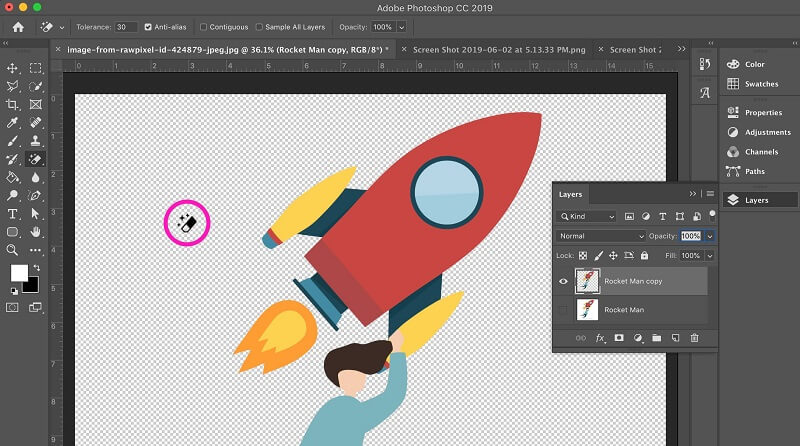
الجزء 3. مقارنة بين اثنين من محرري الصور
قد تكون هناك اختلافات لأن Vidmore Background Remover Online هو أداة عبر الإنترنت ، و Adobe Photoshop عبارة عن برنامج. وفي هذا المنعطف ، سيُظهر لك هذا المنشور توضيحًا واضحًا لمزايا وعيوب الاثنين.
- الفئة
- متاح على جميع المنصات
- غنية في ميزات التحرير
- سهولة الاستخدام
- يقدم طبقات متعددة
| مزيل الخلفية Vidmore عبر الإنترنت | محل تصوير |
الجزء 4. أسئلة وأجوبة حول جعل الخلفية البيضاء شفافة
هل تدعم PNG خلفية شفافة؟
PNG أو Portable Network Graphics هو نوع من تنسيق الصور يُستخدم لإنشاء مواقع ويب لأنه يجمع الخلفيات الشفافة.
ما هو الغرض من الشفافية في الصور؟
لأغراض التصوير الفوتوغرافي الرقمي ، يشير مصطلح "الشفافية" إلى القدرة على إنشاء أجزاء شفافة داخل صورة أو طبقة صورة. بعض أنواع الصور لا تدعم الشفافية. يتم قياس الدرجة التي يعيق بها أي شيء الضوء في العتامة.
لماذا من المفيد أن يكون لديك خلفيات شفافة؟
عند العمل مع الطبقات أو الأقنعة ، فإن السبب الأكثر شيوعًا ل توظيف خلفية شفافة في الصور يوفر الوقت. سيكون العمل على بضع صور متزامنة ودمجها في صورة واحدة أكثر صعوبة إذا كنت تستخدم خلفية بيضاء أثناء وضع طبقات قليلة من الصور. بما أن الخلفية البيضاء توفر تغطية.
الاستنتاجات
بمساعدة Photoshop و Vidmore Background Remover Online ، لديك أكثر من معرفة كافية بـ جعل الخلفية البيضاء للصورة شفافة. والآن القرار لك. إذا كنت تستخدم أدوات تحرير متقدمة ، فإن Photoshop مثالي لك. ولكن لنفترض أنك تستخدم محرر صور أساسي مع إزالة خلفية تلقائية. في هذه الحالة ، يجب عليك استخدام Vidmore Background Remover Online.


